html" title=flex>flex_0">html" title=flex>flex布局
- html" title=flex>flex布局是相比较传统布局(流式布局),操作非常快捷的布局;
1.介绍
-
了解html" title=flex>flex布局、知道与传统布局的区别及应用场景;
-
对比:
- 传统布局:
- 兼容性好;布局繁琐;浮动,清除浮动;
- 局限性,不能在移动端很好的布局;
- html" title=flex>flex布局:
- 操作方便,布局极其简单,移动端使用比较广泛;
- PC端浏览器支持情况比较差:l
- 传统布局:
-
使用:如果是PC端页面布局,采用传统方式;如果是移动端或者是不考虑兼容的pc则采用html" title=flex>flex;
-
特点:html" title=flex>flex 是 html" title=flex>flexible Box 的缩写,意为"弹性布局",用来为盒状模型提供最大的灵活性操作,
-
面试:html" title=flex>flex布局又叫伸缩 `布局 、弹性布局 、伸缩盒布局 、弹性盒布局 ;
-
名称:
-
语法:
html" title=css>css">display:html" title=flex>flex;
html" title=flex>flex_36">2.html" title=flex>flex-容器属性
重点属性
- 确认主轴方向:html" title=flex>flex-direction
- 侧轴上子元素的排布:align-items(单行)
html" title=flex>flexdirection_45">html" title=flex>flex-direction!!!
-
改变主轴的选择,元素就是按照不同的主轴进行排布
-
坐标轴:

-
语法
html" title=css>css">/* 确认主轴方向 */
/* row:行 (从左到右) 默认值 */
/* html" title=flex>flex-direction: row; */
/* html" title=flex>flex-direction: row-reverse; */
html" title=flex>flex-direction:row /* 默认值 从左到右 */
html" title=flex>flex-direction: column;

- 特点:
- 默认:主轴: x 轴方向,水平向右;侧轴:是y 轴方向,水平向下;
- 该属性是改变主轴的选择,即选择一个轴为主轴,另外一个自动成为侧轴;(这里说的并不是改变轴的指向);
- 当前元素会按照主轴的正方向 进行 排列
justify-content
-
单词justify:整理版面
-
控制主轴上的元素的对齐方式,类似word里的左对齐,右对齐,居中对齐,分散对齐;
-
语法值:
-
场景:space-around和space-between 比较常见;
-
语法:控制主轴上元素排布方式
html" title=css>css"> /* 主轴上 元素的排布方式 */
/* html" title=flex>flex-start:从头部开始排列 */
/* justify-content: html" title=flex>flex-start; */
/* justify-content: html" title=flex>flex-end; */
/* justify-content: center; */
/* 均分剩余空间 */
/* justify-content: space-around; */
/* 剩余空间分在元素之间 */
/* justify-content: space-between; */
html" title=flex>flexwrap_101">html" title=flex>flex-wrap
- 控制子元素是否换行
- 语法:
html" title=css>css">/* 不换行;子项目加起来的宽度超过父级的宽度时,子项宽度会被缩小,宽度只是不生效,必须设置 */
html" title=flex>flex-wrap:nowrap;
/* 换行; 子项的总宽加起来超过父级宽度,就会换行*/
html" title=flex>flex-wrap:wrap;
html" title=flex>flexflow_114">html" title=flex>flex-flow
-
复合属性:设置主轴与换行
-
语法:
html" title=css>css">/* 复合属性:主轴 、换行 */
html" title=flex>flex-flow: row wrap;
align-items!!!
- 该属性是控制子项在 **侧轴(默认是y轴)**上的排列方,在子项为单项(单行)的时候使用;
- 整体一行元素看成整体,设置在侧轴上的对齐方式

- 语法:
html" title=css>css"> /* 控制元素在侧轴上对齐方式,单行 */
/* align-items: html" title=flex>flex-start; */
/* align-items: html" title=flex>flex-end; */
/* align-items: center; */
/* stretch:拉伸,沿着侧轴方向上进行拉伸,侧轴方向上元素拉伸,设置子元素显示长度,属性必须关闭 */
align-items: stretch;
-
特点:
- stretch:侧轴方向上进行拉伸;
-
场景:

html" title=css>css"> <div class="box">
<div class="img"></div>
<span>info</span>
</div>
.box {
width: 100px;
height: 100px;
background-color: red;
/* html" title=flex>flex入口 */
display: html" title=flex>flex;
/* 确认主轴 */
html" title=flex>flex-direction: column;
/* 侧轴上对齐 */
align-items: center;
}
.img {
width: 50px;
height: 50px;
background-color: #fff;
border-radius: 50%;
}
align-content
- 设置子项在侧轴上的排列方式 ,并且只能用于子项出现 换行 的情况(多行)

- 语法:
- 多行在侧轴上的对齐,要看成一个整体;
html" title=css>css"> /* 多行对齐:从头(侧轴)开始对齐 */
/* align-content: html" title=flex>flex-start; */
/* align-content: html" title=flex>flex-end; */
/* align-content: center; */
/* align-content: stretch; */
/* align-content: space-around; */
align-content: space-between;
-
特点:
- align-content:需要设置换行;
- space-around和 space-between:把多行都看成单独的整体,整体之间有剩余空间平分。
- stretch:在侧轴方向上会拉伸;
-
目标:做一个导航栏
- 分析:
- 整体:
- 确认主轴,水平向右;
- 单独一个元素:
- 整体单个元素:html" title=flex>flex布局;
- 确认主轴:Y轴,列;
- 侧轴对齐:居中;
- 整体:
html" title=css>css"> <div class="p">
<div class="box">
<div class="img"></div>
<p>info</p>
</div>
<div class="box">
<div class="img"></div>
<p>info</p>
</div>
</div>
/* 1.整体:html" title=flex>flex布局,默认主轴方向 */
.p {
width: 500px;
height: 100px;
border: 1px solid #000;
display: html" title=flex>flex;
/* html" title=flex>flex-direction: row; */
}
/* 2.局部:html" title=flex>flex布局,列排布,侧轴居中对齐 */
.box {
width: 100px;
height: 80px;
background-color: blue;
/* html" title=flex>flex */
display: html" title=flex>flex;
/* 确认主轴:列 */
html" title=flex>flex-direction: column;
/* 侧轴对齐 */
align-items: center;
}
.img {
width: 50px;
height: 50px;
background-color: #fff;
border-radius: 50%;
}
p {
margin: 0;
}
3.项目属性
- 子项属性,单独控制元素所占剩余空间、侧轴排列方式、顺序等;
重点
- html" title=flex>flex:设置子项占有的份数;没有设置宽度高度,分配的剩余空间
html" title=flex>flex_282">html" title=flex>flex!!!
- 划分剩余空间;
- 语法:
html" title=css>css">.item {
/* 默认值 0 html" title=flex>flex来表示占多少份数,不设置宽高,在宽高方向全部进行剩余空间的划分*/
html" title=flex>flex: <number>;
/* 项目属性 html" title=flex>flex:份数,整数值,把剩余空间分成一共多少份(项目份数要加起来),看各自占多少份*/
/* html" title=flex>flex: 1; */
/* 分配剩余空间的百分比,使用%,必须加起来是100% */
html" title=flex>flex: 20%;
}
- 使用场景:左侧固定,右侧随意拉伸;
align-self
-
控制子项,自己在侧轴上的 对齐方式;
-
父级元素上控制子项在侧轴的对齐方式:align-items 属性;
-
该属性允许单个项目有与其他项目不一样的侧轴上对齐方式,可覆盖align-items 属性。
-
语法:
html" title=css>css"> /* 单独 侧轴上对齐 */
align-self: html" title=flex>flex-start;
/* 默认值:继承父亲 */
align-self: stretch;
/* 如果父亲不设置align-items ;默认值auto就为拉伸*/
/* 如果父亲设置align-items ;默认值auto就为继承父亲的设置*/
align-self:auto;
align-self: stretch;
-
注意:
- align-self默认值为 auto,表示继承父元素的 align-items 属性。
- 但如果父级没有设置align-items,align-self的默认值为 auto就为strecth;
-
使用:配合html" title=flex>flex属性,主轴方向自动划分份数,侧轴方向自动拉伸;
order(了解)
- 属性定义子项目的排列顺序,数值越小,排列越靠前,默认为0。
- 可以设置为负数;注意和 z-index 不一样。这里是表示位数;
html" title=css>css">.item {
/*order: <number>;*/
order: -1;
}
圣杯布局案例
- 整体:主轴上这些元素可设置
html" title=flex>flex:20%,划分父级宽度;圣杯布局
html" title=css>css"> .p {
width: 500px;
height: 100px;
border: 1px solid #000;
display: html" title=flex>flex;
/* html" title=flex>flex-direction: row; */
}
/* 2.局部:html" title=flex>flex布局,列排布,侧轴居中对齐 */
.box {
/* 项目属性 html" title=flex>flex */
/* html" title=flex>flex: 1; */
html" title=flex>flex: 20%;
/* width: 100px; */
height: 80px;
background-color: blue;
/* 容器属性:本身又作为父亲,html" title=flex>flex布局 */
display: html" title=flex>flex;
/* 确认主轴:列 */
html" title=flex>flex-direction: column;
/* 侧轴对齐 */
align-items: center;
}
.img {
width: 50px;
height: 50px;
border-radius: 50%;
background-color: #fff;
}
p{
margin: 0;
}
4.携程网
构建文件目录

样式初始化
- 设置视口标签以及引入初始化样式
html"><meta name="viewport" content="width=device-width, user-scalable=no,initial-scale=1.0, maximum-scale=1.0, minimum-scale=1.0">
<link rel="stylesheet" href="html" title=css>css/normalize.html" title=css>css">
<link rel="stylesheet" href="html" title=css>css/index.html" title=css>css">
- 4.常用初始化样式
html" title=css>css">body {
min-width: 320px;
max-width: 540px;
margin: 0 auto;
color: #000;
background: #f2f2f2;
}
页面实现
- 模块名字划分

线性渐变
- 以前只是一个颜色,现在可以出现渐变颜色;
- 语法:
html" title=css>css">/* 起始方向,颜色1,颜色2,...*/
background: -webkit-linear-gradient(30deg, red, blue);
background-image: -webkit-linear-gradient(270deg, red, blue,yellow);
/* 1.必须有私有前缀*/
/* 2.起始方向:可以为方向名词left 或 deg度数,默认从上到下*/
/* 3.颜色个数:最少2两个颜色*/